LastPass: En feil oppstod under tilkobling til serveren

Hvis LastPass ikke klarer å koble til serverne, tøm den lokale bufferen, oppdater passordbehandleren og deaktiver nettleserutvidelsene dine.
iOS 15.4 Beta 1 er ute nå, og den bringer med seg en rekke nye funksjoner og funksjoner. En av disse er muligheten til å deaktivere varsler for automatisering, som har vært mye etterspurt siden de første dagene av iOS 14. Mens iOS fikk en bryter for å deaktivere interaksjon med hver automatisering, var varslingene fortsatt vedvarende.
Den nye "Varsle når du kjører"-bryteren hjelper til med å deaktivere disse varslene, og her er alt du trenger å vite om det.
Relatert: Hvordan få tilgang til Shareplay fra hvor som helst
Hva er "Varsle når du kjører" i snarveier?
'Varsle når du kjører' er en ny bryter i Snarveier-appen for automatisering som nå lar deg deaktivere varsler fullstendig for de fleste av automatiseringene dine. Vi sier det meste siden det fortsatt er noen få unntak hvor du vil bli tilsendt varsler på grunn av personvernhensyn.
I tillegg vil hver automatisering som kjører i bakgrunnen uten noen varsler sende stille varsler til varslingssenteret ditt hvor de vil være tilgjengelige i en stabel. Du kan deretter bruke denne stabelen til å holde styr på all automatisering som kjører i bakgrunnen på enheten din.
Relatert: Slik sløyfer du en video på iPhone: Alt du trenger å vite
Hvordan fungerer 'Varsle når du kjører'?
'Varsle når du kjører' gjør akkurat det den sier, sender deg et varsel når automatisering utløses og kjører i bakgrunnen. Disse varslene har alltid vært mindre enn snarveisvarslinger, men likevel påtrengende.
Du kan nå ganske enkelt deaktivere denne bryteren for automatiseringene dine for å stoppe alle varsler.
'Varsle når du kjører' slått på: Når den er slått på, vil du bli varslet om hver automatisering som utløses på enheten din. Disse varslene vil ligne alle andre varsler på enheten din og utløse haptikk og lyd avhengig av enhetsinnstillingene. Varslene vil bli lagret i varslingssenteret ditt med individuelle varsler for hver forskjellig automatisering når de utløses. Men hvis en automatisering har blitt utløst flere ganger, vil du kun få den siste varslingen i varslingssenteret.
'Varsle når du kjører' slått av: Når den er slått av, vil du ikke få noen varsler for automatiseringer som kjører i bakgrunnen. Det vil ikke være noen haptisk eller lydtilbakemelding, og du vil heller ikke motta et bannervarsel. Et stille varsel vil imidlertid fortsatt sendes til en varslingsstabel i varslingssenteret. Du kan bruke denne stabelen til å sjekke og spore alle automatiseringer som kjører i bakgrunnen på enheten din i løpet av dagen.
Relatert: Hva betyr gule, røde, blå og grønne linjer på iPhone Weather-appen eller -widgeten?
Slik bruker du "Varsle når du kjører"
Det er noen krav du må oppfylle når du bruker den nye 'Varsle når du kjører'-funksjonen. Følg veiledningen nedenfor for å hjelpe deg med prosessen.
Krav
Guide
Åpne Snarveier-appen på enheten din.
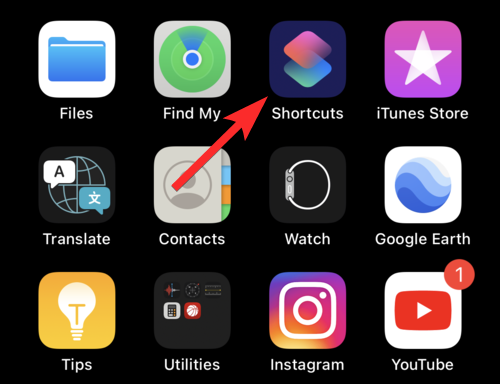
Trykk på "Automasjon" nederst på skjermen.
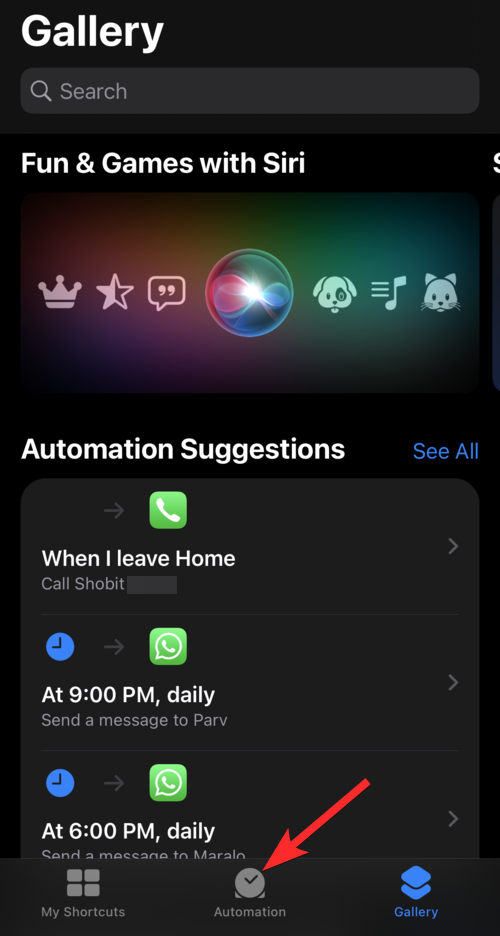
Trykk på eksisterende automatisering eller opprett en ny avhengig av dine preferanser.
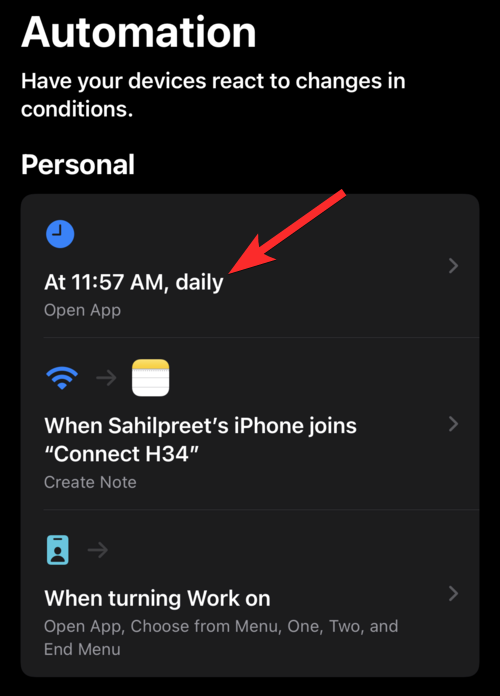
For å slå av varsler for denne spesielle automatiseringen, trykk på "Spør før du kjører"-bryteren for å deaktivere den. Bryteren blir grå når den er deaktivert.
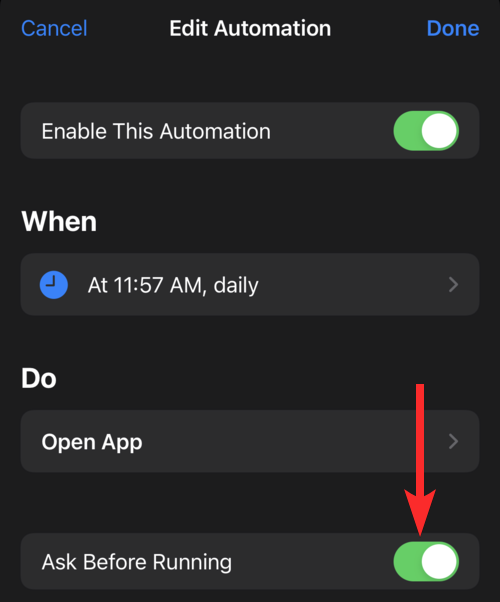
Trykk på 'Ikke spør' for å bekrefte valget ditt.
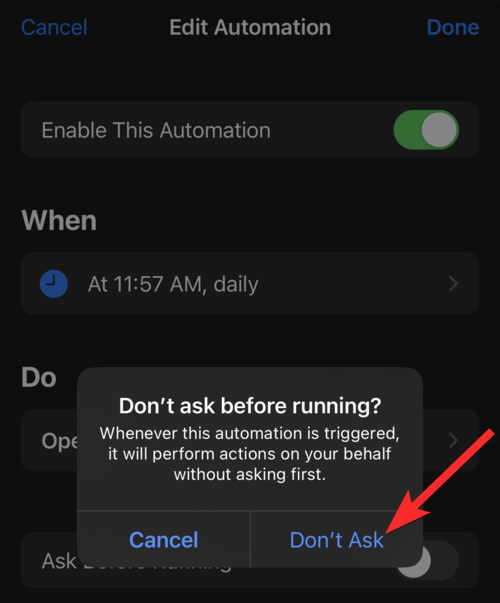
En ny bryter for 'Varsle når du kjører' skal vises på skjermen. Vi vil nå la den være deaktivert da vi ønsker å deaktivere automatiseringsvarsler. Trykk på "Ferdig" øverst til høyre på skjermen.
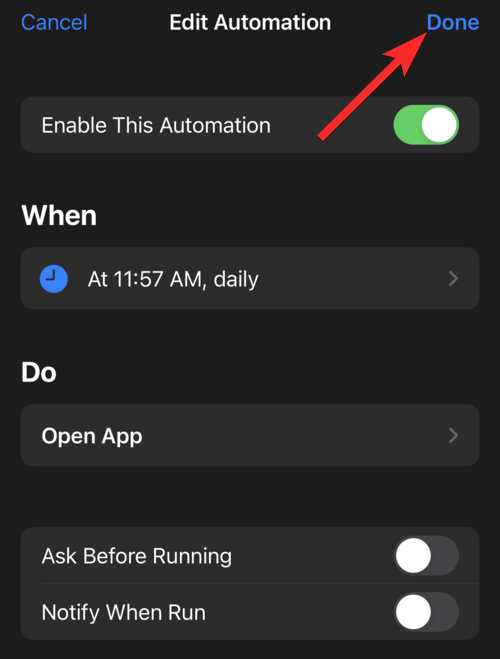
Det er gjort. Nå vil du ikke bli plaget med varsler hver gang akkurat denne automatiseringen utløses.
Unntak for "Varsle når du kjører"
Siden personvernet er av bekymring når du deaktiverer bakgrunnsautomatiseringsvarsler, vil noen triggere fortsatt sende deg varsler uavhengig av "Varsle når du kjører". Det samme vil mangle fra appen når du konfigurerer automatiseringen. Du vil fortsatt motta varsler for følgende utløsere.
Relatert: Hva betyr "Live" på Finn mine venner på iOS 15 på iPhone?
Vanlige spørsmål
Vil 'Varsle når du kjører' deaktivere varsler for all automatisering?
Dessverre nei, du må deaktivere varsling manuelt for hver automatisering som for øyeblikket er konfigurert på enheten din.
Kan jeg synkronisere automatiseringene mine med iCloud?
Personlig automatisering kan ikke synkroniseres til iCloud-kontoen din. Du kan imidlertid synkronisere snarveiene dine slik at du ikke trenger å konfigurere dem hver gang du bruker en ny enhet eller tilbakestiller den samme enheten.
Det var alt folkens! Hvis du har flere spørsmål, send dem gjerne i kommentarfeltet nedenfor.
I SLEKT
Hvis LastPass ikke klarer å koble til serverne, tøm den lokale bufferen, oppdater passordbehandleren og deaktiver nettleserutvidelsene dine.
Finn her detaljerte instruksjoner om hvordan du endrer brukeragentstrengen i Apple Safari-nettleseren for MacOS.
Lurer du på hvordan du integrerer ChatGPT i Microsoft Word? Denne guiden viser deg nøyaktig hvordan du gjør det med ChatGPT for Word-tillegget i 3 enkle trinn.
Microsoft Teams støtter for tiden ikke direkte casting av møter og samtaler til TV-en din. Men du kan bruke en skjermspeilingsapp.
Har du noen RAR-filer som du vil konvertere til ZIP-filer? Lær hvordan du konverterer RAR-filer til ZIP-format.
For mange brukere bryter 24H2-oppdateringen auto HDR. Denne guiden forklarer hvordan du kan fikse dette problemet.
Ønsker du å deaktivere Apple Software Update-skjermen og hindre den fra å vises på Windows 11-PC-en eller Mac-en din? Prøv disse metodene nå!
Lær hvordan du løser et vanlig problem der skjermen blinker i Google Chrome-nettleseren.
Hold hurtigminnet i Google Chrome-nettleseren ren med disse trinnene.
Spotify kan bli irriterende hvis det åpner seg automatisk hver gang du starter datamaskinen. Deaktiver automatisk oppstart ved å følge disse trinnene.








